随着电脑使用时间的增长,内存占用可能会不断增加,导致电脑运行缓慢。为了保持电脑的良好性能,定期清理内存是必要的。本文将深入探讨如何有效清理电脑内存,以帮助用户恢复流畅的使用体验。
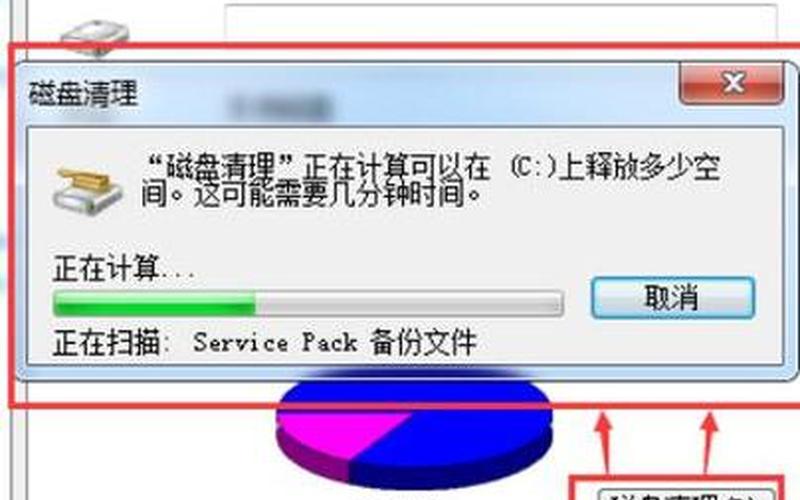
关闭不必要的程序
在日常使用中,许多程序会在后台运行,消耗大量内存。用户可以通过任务管理器查看当前运行的程序,并选择关闭那些不必要的应用。按下快捷键 Ctrl + Shift + Esc 进入任务管理器。在“进程”选项卡中,可以看到每个程序所占用的内存量。对于那些占用内存较大的程序,右键点击并选择“结束任务”,即可释放被占用的内存。这种 *** 简单直接,能够迅速提高系统响应速度。
用户还可以设置开机启动项,避免不必要的程序在启动时自动运行。通过 Win + R 快捷键打开运行窗口,输入 msconfig 进入系统配置,在“启动”选项卡中可以管理开机启动项。这样不仅能减少开机时间,还能有效降低内存占用。
卸载不常用的软件
随着时间的推移,我们可能会在电脑上安装许多软件,但其中有些软件可能并不常用。这些软件不仅占据硬盘空间,还会在后台消耗内存。用户可以通过控制面板卸载这些不常用的软件。通过 Win + S 搜索“控制面板”,然后选择“程序和功能”,找到不常用的软件,右键点击并选择“卸载”。定期进行软件清理,可以有效释放内存和硬盘空间,提高系统性能。
用户也可以考虑使用一些专业的卸载工具,这些工具能够彻底清除软件及其残留文件,从而进一步释放内存。例如,使用 Revo Uninstaller 等工具可以帮助用户更彻底地管理已安装的软件。
清理临时文件和缓存
电脑在使用过程中,会生成大量临时文件和缓存,这些文件虽然小,但积累起来会占用相当可观的内存。用户可以通过磁盘清理工具来定期清理这些文件。打开“此电脑”,右键点击需要清理的磁盘(通常是C盘),选择“属性”,然后点击“磁盘清理”。在弹出的窗口中,可以勾选临时文件、系统缓存等选项,然后点击“确定”进行清理。这一过程不仅能释放内存,还能提升系统性能。
对于浏览器产生的缓存文件,也应定期进行清理。大多数浏览器都提供了清除缓存和历史记录的功能,通过设置菜单可以轻松完成这一操作。这不仅有助于释放内存,还能提高浏览器的响应速度。
使用虚拟内存
虚拟内存是操作系统为了解决物理内存不足而提供的一种机制,它将硬盘空间作为额外的内存使用。当物理内存不足时,系统会将部分数据转移到虚拟内存中,从而避免应用程序崩溃或无法响应。用户可以根据需要调整虚拟内存的大小,以确保系统平稳运行。
要调整虚拟内存设置,右键点击“此电脑”,选择“属性”,然后进入“高级系统设置”。在“性能”选项卡中选择“设置”,再切换到“高级”选项卡,在虚拟内存部分点击“更改”。用户可以根据实际需要设置合适的虚拟内存大小,以提高系统性能。
相关内容的知识扩展:
定期清理电脑内存不仅有助于提高系统性能,还有助于延长电脑使用寿命。以下是几个相关知识扩展方面:
定期备份数据:在进行大规模清理之前,建议用户定期备份重要数据,以防误删。在Windows中,可以使用自带的备份和还原功能,也可以借助第三方备份软件进行数据保护。
优化启动项:除了卸载不常用的软件外,还可以通过优化启动项来减少开机时加载的程序数量。这不仅能加快开机速度,还能有效减少开机后初始阶段对内存的占用。
保持操作系统更新:及时更新操作系统和驱动程序能够修复已知漏洞,提高系统稳定性和安全性。一些更新还可能包含性能优化,有助于更高效地管理资源。
使用专业清理工具:市面上有许多专业的系统优化工具,如 CCleaner 等,它们能够帮助用户自动检测并删除无用文件、优化注册表等,从而提升系统性能。
合理配置硬件:如果经常遇到内存不足的问题,可以考虑升级硬件,例如增加物理内存条。这是解决根本问题的一种有效方式,可以显著提高电脑整体性能。
养成良好的使用习惯:在日常使用中,应尽量避免同时打开过多程序,并定期检查和清理无用文件,这样能够有效维护电脑性能并延长其使用寿命。







